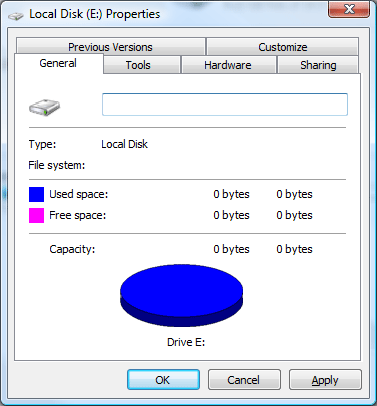Avez-vous déjà rencontré une situation où vous deviez faire face à la partition RAW dans votre système ? Bien que ce scénario puisse survenir en raison d'un certain nombre de facteurs ou de symptômes que nous avons discutés dans l'article donné, il est toujours utile d'avoir des connaissances supplémentaires sur la partition RAW et comment la récupérer.
La question habituelle qui se pose chaque fois que nous discutons de la partition RAW est que les données peuvent être récupérées à travers elle. Bien qu'il existe d'innombrables applications et logiciels disponibles sur le marché, il est important de comprendre comment les données sont stockées dans la partition RAW.
On peut commencer par formater le disque dur RAW, ce qui peut entraîner la perte de toutes les données qui ont été écrites sur tout. Afin de récupérer les données sur le disque RAW, il faut double-cliquer sur la propriété de la Partition et sélection RAW. Cela peut être suivi des paramètres de sécurité et de la suppression des utilisateurs indésirables et des codes compliqués. Et finir en cliquant sur "Ajouter un utilisateur local", et ainsi, les données seront récupérées sur le disque dur.
Partie-1 : Le meilleur logiciel de récupération de partitions RAW
Toutefois, si le disque dur est corrompu ou endommagé, la procédure indiquée ci-dessus peut entraîner la perte de données critiques importantes pour votre travail. Par conséquent, il est toujours conseillé d'utiliser un logiciel fiable lorsqu'il s'agit de restaurer des données à partir d'une partition RAW. Quand il s'agit d'utiliser des programmes logiciels, Wondershare Recoverit L'outil est l'une des applications les plus renommées sur le marché en ce moment. L'outil de récupération de partition de Wondershare Recoverit peut aider les utilisateurs qui souhaitent récupérer des données provenant d'une partition endommagée et d'une partition RAW ou d'un système de fichiers. Facilement compatible avec tous les systèmes d'exploitation, y compris Windows et MAC, il nécessite une vérification croisée de la version idéale pour votre ordinateur.

Votre logiciel de récupération des fichiers de la partition RAW
- Récupérez des fichiers en plus de 1000 formats à partir de n'importe quel périphérique de stockage rapidement, en toute sécurité et totalement.
- Prise en charge de la récupération de données à partir d'une corbeille, d'un disque dur, d'une carte mémoire, d'un lecteur flash, d'un appareil photo numérique et de caméscopes.
- Systèmes d'exploitation pris en charge : Windows 11/10/8/7/XP/Vista, macOS 10.10 ~ macOS 12 (Monterey) sur iMac, MacBook, Mac Pro etc.
Dans la section suivante, nous énumérons comment l'outil de Wondershare Recoverit peut être utilisé pour récupérer les données de partition RAW .
Partie-2 : Comment récupérer des fichiers depuis la partition RAW
Ici, nous énumérons les étapes qui peuvent vous aider à récupérer les données de partition RAW via le logiciel de Wondershare Recoverit. Veuillez noter que le logiciel peut être téléchargé facilement sur le site Web de l'entreprise.
Étape 1 : Sélectionner un lecteur/support de stockage approprié
Sélectionner un lecteur de disque dur (Disque C, D, E, F, G) où vous avez perdu vos données. Si ce n'est pas le cas, essayez de le reconnecter et démarrer Recoverit pour analyser les fichiers perdus.

Étape 2 : Scanner les fichiers perdus
Recoverit lance une analyse rapide pour retrouver les fichiers perdus.

Étape 3 : Prévisualiser et enregistrer les fichiers
Dans la dernière étape, vous verrez une liste de tous les fichiers qu'il peut récupérer. À partir de ceux-ci, sélectionnez les fichiers que vous souhaitez récupérer. Vous pouvez rechercher des fichiers spécifiques à partir de l'option de recherche. Une fois que vous avez sélectionné les fichiers dont vous avez besoin et cliqué sur "Récupérer", il vous demandera la destination où vous voulez les enregistrer. Naviguez jusqu'au chemin souhaité, cliquez sur "Enregistrer" et récupérez vos fichiers en un rien de temps !

Comme nous l'avons déjà mentionné, Recoverit vous offre la flexibilité de prévisualiser les données avant de la récupérer. Les fichiers formatés s'affichent dans l'interface du programme avant vous. S'il y a beaucoup de fichiers à choisir, vous pouvez simplement sélectionner les fichiers, et appuyez sur le bouton "Récupérer" pour les récupérer sur votre système. Il est courant que vous ne pouvez pas utiliser la même partition pour enregistrer vos fichiers. Nous apprenons comment récupérer des données à partir d'une partition RAW n'est pas aussi délicat.
Ainsi, nous apprenons les fondamentaux de la récupération des données à partir d'une partition perdue ou RAW. Wondershare Recoverit est un outil qui assure non seulement que vos données sont récupérées, mais ne laisse pas non plus de place pour la suppression accidentelle des données.
Partie-3 : Ce qui concerne la partition RAW
Le système de fichiers RAW est l'un des états du disque dur ou d'un autre périphérique de stockage qui n'a aucun système de fichiers Windows connu. Bien que cela puisse être attribué à un certain nombre de raisons expliquées plus en détail dans cet article, ce système de fichiers n'a aucune existence sur le lecteur et, par conséquent, il est impossible d'avoir des fichiers ou des dossiers sur le lecteur, ce qui rend inutile quand Il s'agit de stocker des données.
Caractéristiques d'un système de fichiers RAW ou d'une partition RAW :
- Tous nos fichiers tels que les documents, les photos, les courriels et autres entités multimédias deviennent inaccessibles en raison de la partition RAW
- Lorsque l'on effectue une méthode de recherche pour les problèmes de partition RAW, le reformatage n'est pas possible car il peut encore entraîner des dommages importants aux fichiers contenus dans la partition RAW.
Symptômes de la partition RAW :
Ici, nous énumérons les nombreux symptômes d'une partition RAW qui pourrait être utile pour détecter le problème.
- Chaque fois que vous essayez d'ouvrir le lecteur dans l'Explorateur Windows, un message apparaîtrait en disant : "Il faut formater le disque avant de pouvoir l'utiliser. Voulez-vous le formater ?"
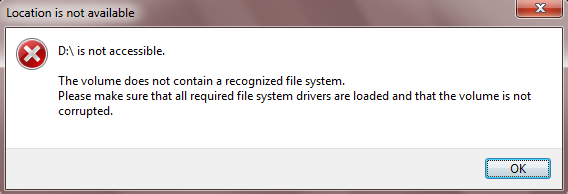
- Lors de l'exécution de CHKDSK, vous obtiendrez le message d'erreur en disant: "~ Le type de système de fichiers est RAW. CHKDSK n'est pas disponible pour les lecteurs RAW".
- Lors de la conduite des opérations de la console, il y a un autre message d'erreur indiquant: "Le volume ne contient pas de système de fichiers reconnu. Assurez-vous que tous les pilotes du système de fichiers requis sont chargés et que le volume n'est pas corrompu".
- Dans les Propriétés du disque RAW, on trouve l'affichage de l'Explorateur Windows; Les deux, les espaces utilisés et les espaces libres sous forme de 0 octet, sans qu'aucun système de fichiers ne soit indiqué.
- La gestion des disques affiche la partition RAW ou sans système de fichiers. Cela peut également varier selon la version de Windows mise en service.